Les glossaires dans OmegaT : pourquoi c'est bien ?
- lilianfaedi
- 13 mai 2022
- 5 min de lecture
Dernière mise à jour : 14 mai 2022

Introduction
Lorsque l'on pose la question à un traducteur "pourquoi vous utilisez un outil de TAO ?", l'une des premières choses qu'il vous dira est que les glossaires sont bien pratiques. Et pour cause : au lieu de devoir utiliser un dictionnaire ou une liste de termes comme à l'époque, cet outil s'incorpore à l'interface de votre programme dans une fenêtre stylisée. Avec les mémoires de traduction, elles constituent l'un des deux avantages principaux d'un outil de TAO.
Dans SDL Trados Studio par exemple, on peut consulter les glossaires utilisés dans un sous-programme spécifique, intitulé "SDL Multiterm" et les gérer à l'envie en renommant, en supprimant et en ajoutant des entrées par le biais de l'interface. Elles s'affichent aussi dans la fenêtre même du logiciel tant que l'on met en place le glossaire dans le projet adéquat et que l'on définit pour elle les langues (source et cible) du projet :

Mais qu'en est-il d'OmegaT ? Si j'ai pu traiter de nombreux aspects du logiciel au travers de ce blog, je ne vois pas de fonctionnalité plus simple à mettre en place que celle des glossaires pour ce logiciel. Nous allons essayer de comprendre pourquoi par le biais de ces quelques lignes.
1) Incorporer des glossaires au projet
Ce titre est en-soi mensonger. En effet, il ne s'agit pas d'incorporer un glossaire à un projet : il est déjà présent à la création de ce dernier. Essayons d'en créer un pour voir ce que cela donne : allons dans Projet > Nouveau. Vous devriez obtenir une fenêtre comme celle-ci :

Vous pouvez voir en bas l'emplacement des fichiers de votre projet. Le troisième champ, contenant une adresse de répertoire, indique où se trouve votre glossaire. Bien sûr, il est possible de changer librement où se situent vos éléments du projet. Quand vous êtes satisfait de vos réglages, appuyez sur "OK".
Maintenant que votre projet est créé, chargez-y le fichier que vous souhaitez traduire et identifiez un terme qui serait intéressant à placer dans votre glossaire. Lorsque vous en voyez un qui pourrait faire l'affaire, sélectionnez-le, faites un clic droit et cliquez sur "Ajouter une entrée de glossaire". Une fenêtre devrait s'ouvrir :

Vous voyez que le terme source est déjà entré dans le champ correspondant, et que deux autres champs à remplir (dont un déroulant) se situent juste en-dessous. J'expliquerai plus tard en détail chaque champ. Pour l'instant, nous allons rentrer le terme qui correspond à la langue cible. Vous pourriez écrire vous-même le terme cible qui vous semble être une bonne traduction. Toutefois, si vous avez déjà rempli le segment cible, une fonction pratique s'offre à vous : vous pouvez sélectionner et copier l'expression adéquate, puis seulement cliquez sur le champ vide à côté de "Terme cible". Normalement, votre sélection est automatiquement insérée. Pour le bien de l'exercice, entrez dans le champ "Commentaire" la ou les phrases de votre choix. Vous devriez obtenir quelque chose comme ce qui suit :

Appuyez sur "OK". Félicitations, vous venez de créer votre première entrée de glossaire sur OmegaT, si ce n'est votre premier glossaire tout court. Vous pouvez facilement voir le fruit de votre travail dans la fenêtre Glossaires, si vous l'avez dans votre fenêtre principale :

À noter que vous ne pouvez pas écrire dans cette fenêtre.
2) Glossaire en écriture
Il serait intéressant de consulter votre fameux glossaire. On pourrait très bien aller dans les dossiers de votre système d'exploitation, mais il est aussi possible d'y accéder par deux moyens :
- Via le menu Projet d'OmegaT, puis Accéder au contenu du projet > Glossaires ;
- Clic sur le petit engrenage en haut à droite de la fenêtre et sur "Ouvrir le fichier glossaire en écriture".
Par le premier moyen, votre dossier s'est ouvert avec votre glossaire. Cliquez alors dessus. La deuxième méthode permet d'ouvrir directement le fichier dans une application texte. Voici ce que vous devriez obtenir dans votre logiciel :

Chaque entrée de glossaire est donc composée des trois éléments suivants :
- Le terme en langue source (ex : Chat Botté) ;
- Le terme en langue cible (ex : Puss in Boots) ;
- Un commentaire (ex : Célèbre personnage fantastique de cape et d'épée).
Chacun de ces éléments est séparé par une espace de tabulation. Ainsi, l'ajout d'entrées dans votre glossaire est on ne peut plus simple : il suffit juste de mettre les trois éléments dans l'ordre pour qu'OmegaT reconnaisse immédiatement l'entrée et l'incorpore dans la fenêtre en question.
Pour ajouter des entrées dans un projet en équipe, cela fonctionne exactement de la même façon. N'hésitez pas à consulter l'article que j'ai co-rédigé avec Ismaël pour en savoir plus : https://blogs.ec.europa.eu/emt/fr/traduction-multiposte-et-logiciels-de-tao-libres-omegat-en-situation/.
3) Un ou plusieurs glossaires
Essayons de créer un autre glossaire pour voir ce que cela donne. Rendez-vous dans votre dossier de glossaires et créez un autre document texte. Appelons-le "glossary2" pour l'exemple. À l'intérieur, reprenez votre terme source et modifiez juste le commentaire et le terme cible (en les séparant bien entendu avec une espace de tabulation) :

Maintenant, observez votre fenêtre Glossaires d'OmegaT :

Votre commentaire et votre autre traduction ont été pris en compte. Vous remarquez donc que même un simple fichier .txt que vous créez en trois clics peut devenir une liste redoutable pour traduire votre document.
Pour créer une entrée complètement différente, répétez la même action mais simplement sautez une ligne dans votre document texte, changez le terme source et modifiez à loisir les deux autres éléments de l'entrée, comme ceci par exemple :

Maintenant, retournez dans votre fenêtre OmegaT et constatez le résultat :
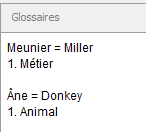
Si vous ne voyez pas toutes les entrées de vos glossaires dans le logiciel (comme dans l'exemple ci-dessus où il manque l'entrée du Chat Botté), cela est parfaitement normal. OmegaT n'affiche que les entrées qui contiennent une occurrence d'un terme source dans le segment en cours de traduction. Par exemple, le segment que je traduis actuellement est "un Meunier ne laissa pour tous biens à trois enfants qu’il avait, que son Moulin, son âne, et son chat". "Chat Botté" n'y apparaissant pas, le logiciel estime qu'il n'a rien à faire ici (et sans doute pour ne pas obstruer l'affichage).
Conclusion
Nous avons vu dans cette article que les glossaires dans OmegaT sont très simples à alimenter. En réalité, ils sont déjà présents à la création du projet, rendant leur utilisation aisée.
Ce n'était évidemment que la base de l'utilisation des glossaires, puisque je n'ai pas abordé les scripts automatisés via Python pour en créer facilement par exemple, ou leur changement de format possible. Pour d'autres informations sur eux dans OmegaT, merci de vous rendre directement à la page correspondante du manuel de l'outil : https://omegat.sourceforge.io/manual-latest/fr/appendix.glossaries.html.
N'hésitez pas à me poser des questions dans les commentaires de cet article si je n'ai pas été assez clair dans mes propos.




Comments